SAFARI


Tutorial di Asli per Melodi

qui puoi trovare qualche risposta ai tuoi dubbi.
Se l'argomento che ti interessa non è presente, ti prego di segnalarmelo.
Questo tutorial è stato scritto con PSPX8 e tradotto con PSPX, ma può essere realizzato anche con le altre versioni di PSP.
Dalla versione X4, il comando Immagine>Rifletti è stato sostituito con Immagine>Capovolgi in orizzontale,
e il comando Immagine>Capovolgi con Immagine>Capovolgi in verticale.
Nelle versioni X5 e X6, le funzioni sono state migliorate rendendo disponibile il menu Oggetti.
Con la versione X7 sono tornati i comandi Immagine>Rifletti e Immagine>Capovolgi, ma con nuove funzioni.
Vedi la scheda sull'argomento qui
Questo tutorial non può essere pubblicato su altri siti, forum e gruppi senza autorizzazione.
 Traduzione francese qui Traduzione francese qui
 le vostre versioni qui le vostre versioni qui
Occorrente:
Materiale qui
Grazie per i tubes Mary e Grisi e per la maschera Narah.
Il resto del materiale è di Asli
(in questa pagina trovi i links ai siti dei creatori di tubes)
Filtri
in caso di dubbi, ricorda di consultare la mia sezione filtri qui
Filters Unlimited 2.0 qui
Mehdi - Wavy Lab 1.1. qui
Mehdi - Sorting Tiles qui
Simple - Top Bottom Wrap (bonus) qui
VM Toolbox - Instant Tile qui
Alien Skin Eye Candy 5 Impact - Perspective Shadow, Backlight qui
I filtri Simple e VM Toolbox si possono usare da soli o importati in Filters Unlimited
(come fare vedi qui)
Se un filtro fornito appare con questa icona  deve necessariamente essere importato in Filters Unlimited. deve necessariamente essere importato in Filters Unlimited.

Se vuoi usare altri colori, non esitare a cambiare le modalità di miscelatura e l'opacità dei livelli.
Metti la selezione nella cartella Selezioni.
Apri la maschera in PSP e minimizzala con il resto del materiale.
Imposta il colore di primo piano #ffffff,
e il colore di sfondo con #b02506.
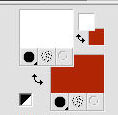
1. Apri una nuova immagine trasparente 900 x 600 pixels.
Selezione>Seleziona tutto.
Apri l'immagine Safari Manzara 1 e vai a Modifica>Copia.
Torna al tuo lavoro e vai a Modifica>Incolla nella selezione.
Selezione>Deseleziona.
Regola>Sfocatura>Sfocatura radiale.
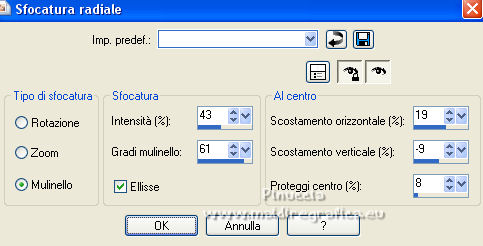
Effetti>Plugins>Mehdi - Wavy Lab 1.1.
Seleziona Displace
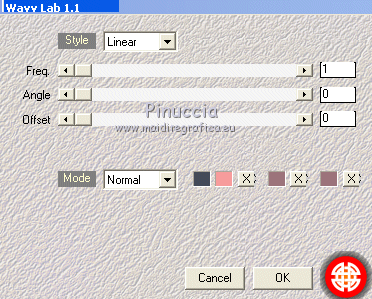
con i seguenti settaggi
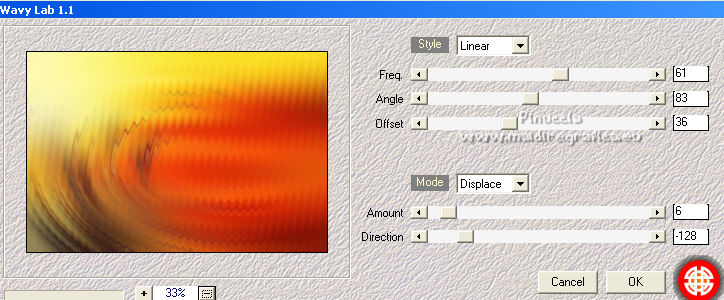
Effetti>Plugins>Mehdi - Sorting Tiles.
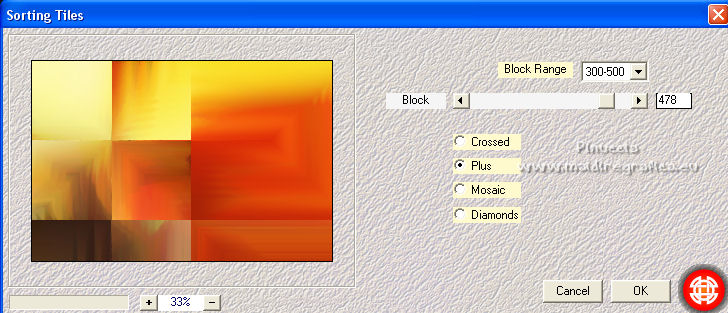
Effetti>Plugins>Filters Unlimited 2.0 - VM Toolbox - Instant Tile.
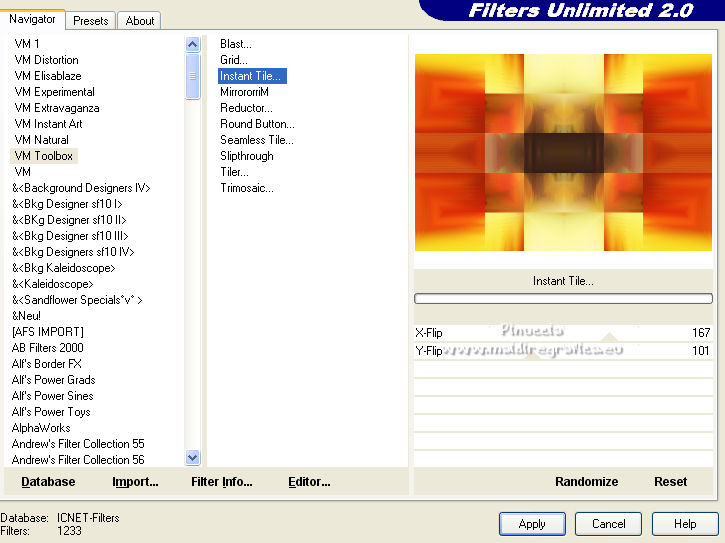
Effetti>Effetti di bordo>Aumenta.
Effetti>Plugins>Filters Unlimited 2.0 - Simple - Top Bottom Wrap.
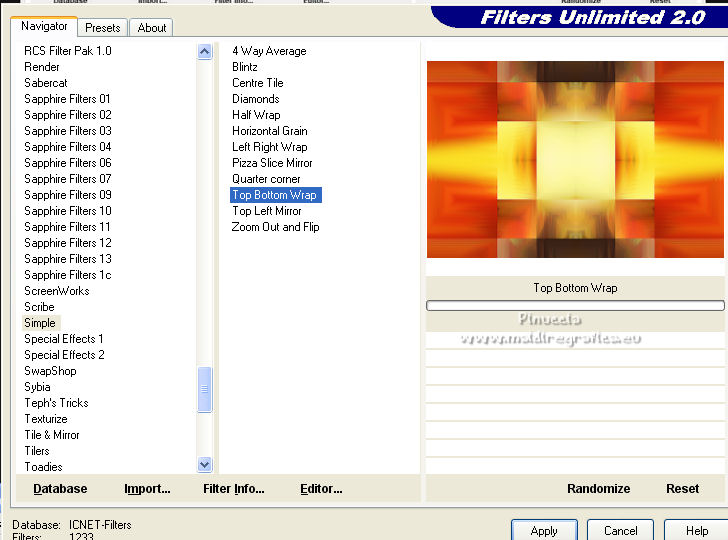
2. Apri Sah Safari Deko 1 e vai a Modifica>Copia.
Torna al tuo lavoro e vai a Modifica>Incolla come nuovo livello.
Tasto K per attivare lo strumento Puntatore 
e imposta Posizione X: 0,00 e Posizione Y: 0,00.

Effetti>Plugins>Alien Skin Eye Candy 5 Impact - Perspective Shadow.
Seleziona il preset Drop Shadow Low e ok.

3. Livelli>Nuovo livello raster.
Riempi  il livello con il colore bianco di primo piano #ffffff. il livello con il colore bianco di primo piano #ffffff.
Livelli>Nuovo livello maschera>Da immagine.
Apri il menu sotto la finestra di origine e vedrai la lista dei files aperti.
Seleziona la maschera narahmask abstract 63.

Livelli>Duplica.
Livelli>Unisci>Unisci gruppo.
Immagine>Rifletti.
4. Apri Safari Deko 2 e vai a Modifica>Copia.
Torna al tuo lavoro e vai a Modifica>Incolla come nuovo livello.
Immagine>Capovolgi.
Immagine>Rifletti.
Tasto K per attivare lo strumento Puntatore 
e imposta Posizione X: 5,00 e Posizione Y: -9,00.
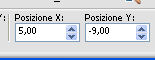
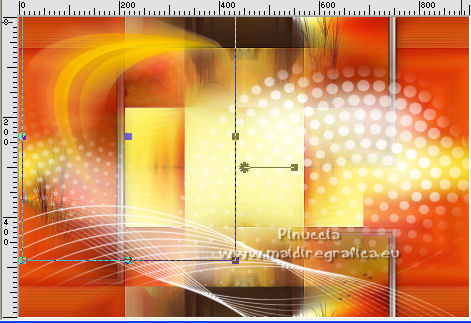
Livelli>Duplica.
Immagine>Capovolgi.
Immagine>Rifletti.
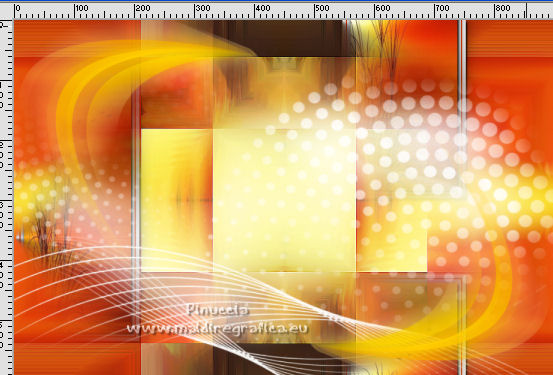
5. Livelli>Nuovo livello raster.
Selezione>Carica/Salva selezione>Carica selezione da disco.
Cerca e carica la selezione Safari
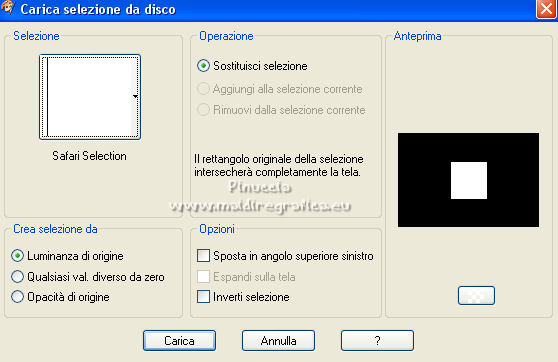
Riempi  la selezione con il colore bianco di primo piano #ffffff. la selezione con il colore bianco di primo piano #ffffff.
Selezione>Modifica>Contrai - 4 pixels.

Riempi  con il colore di sfondo #b02506. con il colore di sfondo #b02506.
Selezione>Modifica>Contrai - 4 pixels.
Riempi  con il colore bianco #ffffff. con il colore bianco #ffffff.
Selezione>Modifica>Contrai - 4 pixels.
Apri l'immagine Safari Manzara 2 e vai a Modifica>Copia.
Torna al tuo lavoro e vai a Modifica>Incolla nella selezione.
Effetti>Effetti 3D>Sfalsa ombra.

Selezione>Deseleziona.
Effetti>Plugins>Alien Skin Eye Candy 5 Impact - Backlight.
Seleziona il preset Lit from Side e ok.
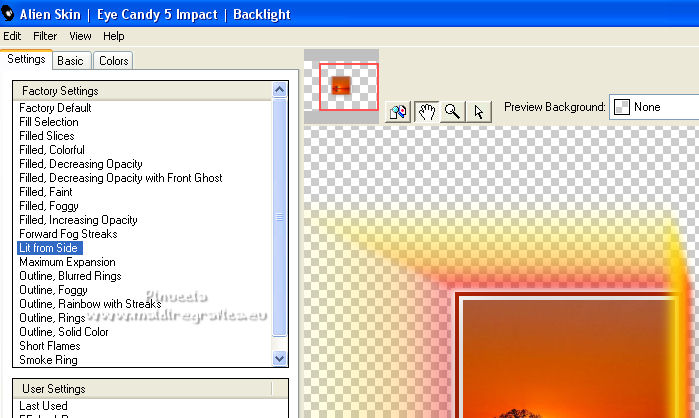
se stai usando altri colori, adatta i settaggi ai tuoi colori
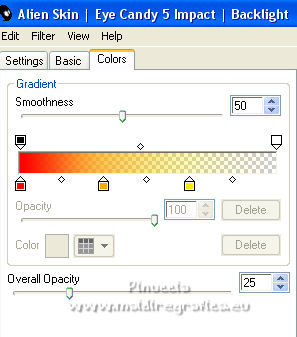
Livelli>Duplica.
Immagine>Ridimensiona, al 60%, tutti i livelli non selezionato.
Strumento Puntatore 
e imposta Posizione X: 54,00 e Posizione Y: 342,00.
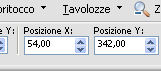
6. Apri il tube deco Safari Papatya e vai a Modifica>Copia.
Torna al tuo lavoro e vai a Modifica>Incolla come nuovo livello.
Imposta Posizione X: 12,00 e Posizione Y: 73,00.
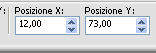
Cambia la modalità di miscelatura di questo livello in Luminanza.
Livelli>Disponi>Sposta giù.
Attiva il livello superiore.
7. Apri il tube degli uccelli, Kuslar, e vai a Modifica>Copia.
Torna al tuo lavoro e vai a Modifica>Incolla come nuovo livello.
Imposta Posizione X: -19,00 e Posizione Y: -8,00.
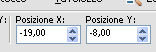
8. Apri il tube deco Sah Safari Deko 3 e vai a Modifica>Copia.
Torna al tuo lavoro e vai a Modifica>Incolla come nuovo livello.
Imposta Posizione X: -1,00 e Posizione Y: 385,00.
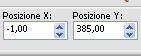
Livelli>Duplica.
Immagine>Rifletti.
Immagine>Capovolgi.
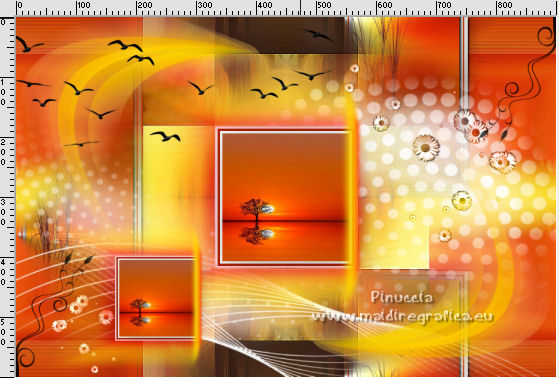
9. Apri Safari Deko 4 e vai a Modifica>Copia.
Torna al tuo lavoro e vai a Modifica>Incolla come nuovo livello.
Imposta Posizione X: 510,00 e Posizione Y: 203,00.
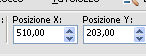
Livelli>Duplica.
Immagine>Ridimensiona, al 60%, tutti i livelli non selezionato.
Imposta Posizione X: 273,00 e Posizione Y: 407,00.
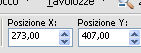
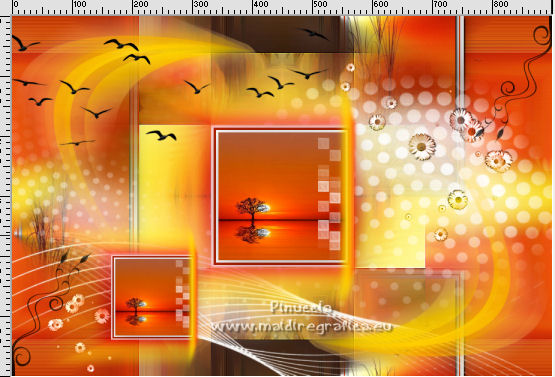
10. Apri il testo Safari Text 1 e vai a Modifica>Copia.
Torna al tuo lavoro e vai a Modifica>Incolla come nuovo livello.
Imposta Posizione X: 212,00 e Posizione Y: -1,00.
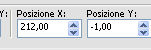
Livelli>Duplica.
Imposta Posizione x: 847,00 e Posizione Y: 141,00.
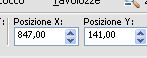
Apri Text –Safari Text 2 e vai a Modifica>Copia.
Torna al tuo lavoro e vai a Modifica>Incolla come nuovo livello.
Imposta Posizione X: 155,00 e Posizione Y: 540,00.
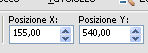
Effetti>Plugins>Alien Skin Eye Candy 5 Impact - Perspective Shadow.
Seleziona il preset Drop Shadow Low e ok.

11. Livelli>Unisci>Unisci tutto.
Modifica>Copia.
Apri Sah Safari Frame, che è già selezionato.
Modifica>Incolla nella selezione.
Effetti>Effetti 3D>Sfalsa ombra.

Selezione>Deseleziona.
12. Apri il tube Mary 0912-81 e vai a Modifica>Copia.
Torna al tuo lavoro e vai a Modifica>Incolla come nuovo livello.
Immagine>Ridimensiona, al 60%, tutti i livelli non selezionato.
Imposta Posizione X: 605,00 e Posizione Y: 70,00.
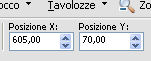
Effetti>Plugins>Alien Skin Eye Candy 5 Impact - Perspective Shadow.
Seleziona il preset Drop Shadow, Lowest e ok.

13. Apri nuovamente il tube deco Safari Deko 4 e vai a Modifica>Copia.
Torna al tuo lavoro e vai a Modifica>Incolla come nuovo livello.
Imposta Posizione X: 970,00 e Posizione Y: 501,00.
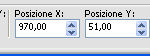
Firma il tuo lavoro.
Immagine>Ridimensiona, 900 pixels di larghezza, tutti i livelli selezionato.
Salva in formato jpg.
Per il tube di questo esempio grazie Jewel

Per il tube di questo esempio grazie iPatries


Puoi scrivermi per qualsiasi problema, o dubbio
se trovi un link che non funziona, o anche soltanto per un saluto.
10 Febbraio 2022

|



 Traduzione francese qui
Traduzione francese qui le vostre versioni qui
le vostre versioni qui